Plakat erstellen mit Word

Du möchtest mit Word ein großes Plakat oder Poster erstellen? Hier erfährst Du, wie das geht!
- Öffne eine neue Word-Datei
- Layout > Seite einrichten > Ausrichtung > Querformat (wenn der Text kurz ist, sonst Hochformat lassen)
- Layout > Seitenränder > Schmal (ggf. Ränder noch weiter verkleinern)
- Text eingeben > Schriftgrad / Schriftgröße so nach oben anpassen, dass die ganze Seite möglichst voller Text ist
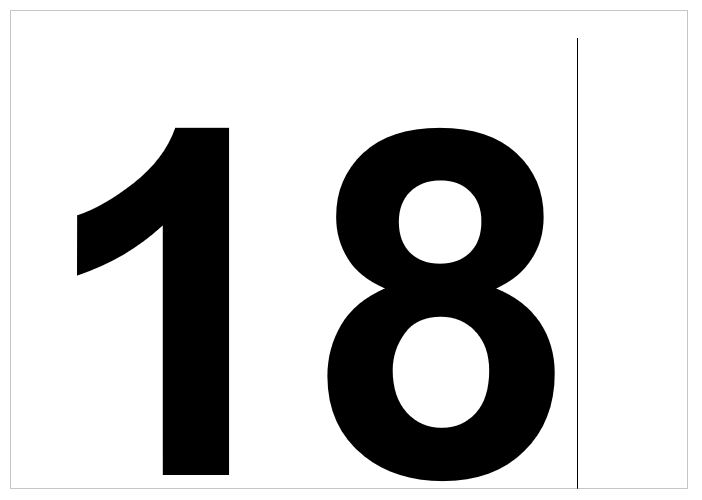
- Ggf. Fettschrift aktivieren
- Datei > Exportieren > PDF erstellen
- Veröffentlichen und Pfad merken
- PDF-Datei öffnen > Drucken > Seite anpassen und Optionen > Poster wählen > Teileskalierung auf gewünschte Größe anpassen
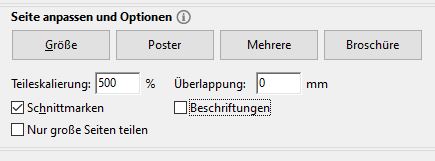
- Rechts über dem Vorschaubild ist die Größe des Posterdrucks in mm zu sehen (geteilt durch 10 sind es Zentimeter)
- Häkchen bei „Schnittmarken“ zum leichteren Zuschneiden später
- Rechts über dem Vorschaubild wird die Anzahl der Seiten angezeigt!
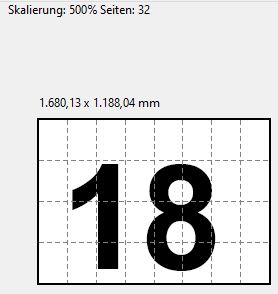
- Drucken, Zuschneiden, Kleben (am besten von der Rückseite her) – Fertig!
Ich wünsche Dir viel Freude beim Poster und Plakat erstellen!
Viele Grüße
Sebastian